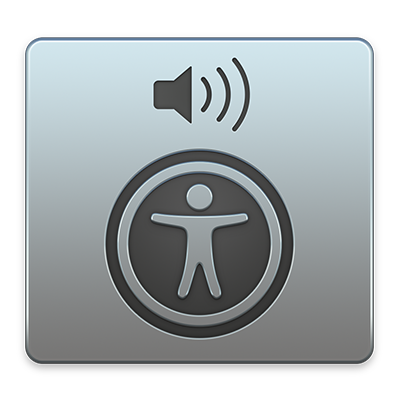
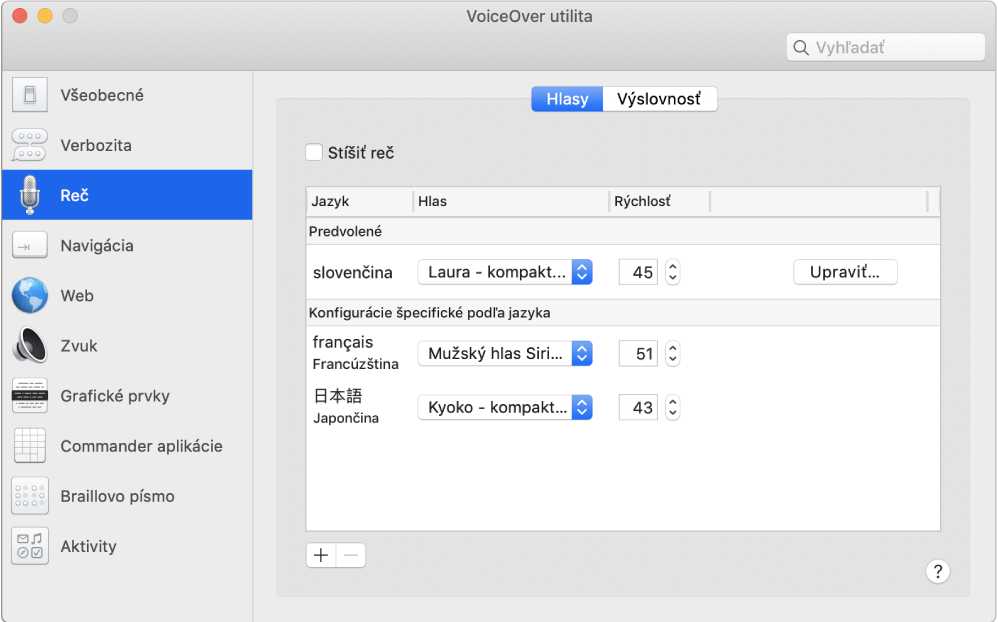
Pracujte spôsobom, ktorý vám vyhovuje
Chcete pre rôzne jazyky používať iný hlas? Alebo chcete zmeniť spôsob navigácie na webových stránkach? Použite utility VoiceOver na prispôsobenie toho, ako vám VoiceOver bude pomáhať.
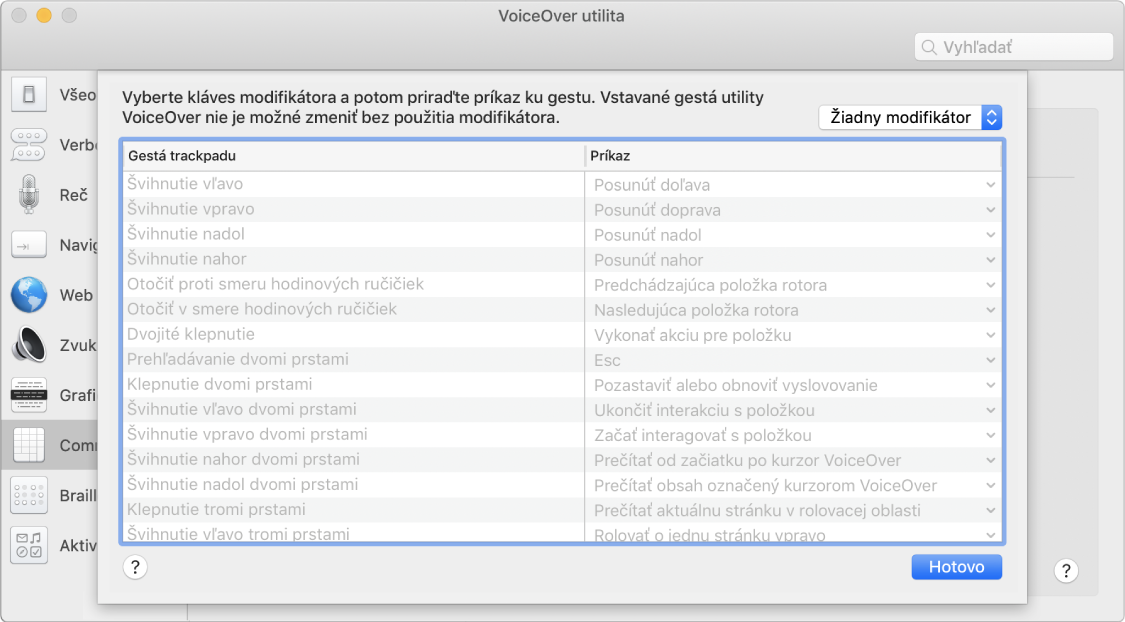
Používanie známych gest
VoiceOver v systéme macOS používa mnoho rovnakých gest, ktoré už poznáte zo systémov iOS a iPadOS, napríklad dotykom na trackpad si môžete vypočuť položku označenú kurzorom VoiceOver.
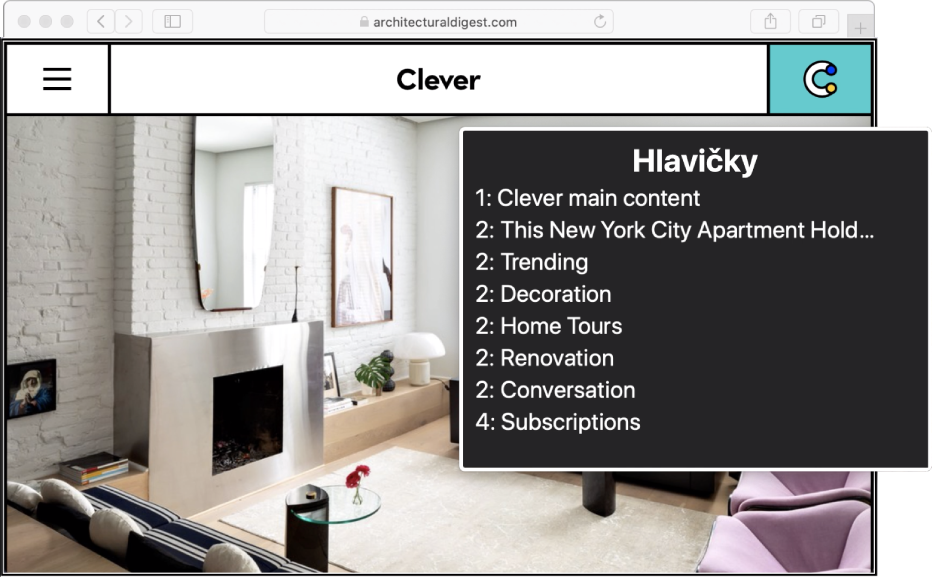
Jednoduchšie prezeranie webových stránok
VoiceOver ponúka niekoľko spôsobov prezerania webových stránok. Stránkami môžete prechádzať napríklad cez odkazy, nadpisy, body v oknách alebo orientačné body.
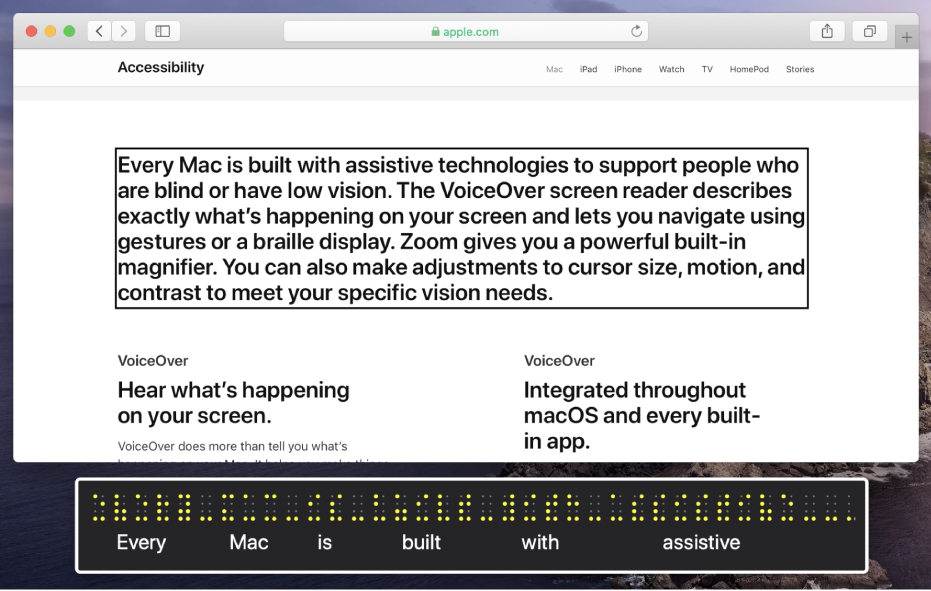
Rozbehnite to s Braillovým písmom v štýle plug-and-play
Keďže VoiceOver utilita je kompatibilná s vyše 100 obnoviteľnými Braillovými displejmi, stačí váš displej alebo displeje pripojiť alebo zosynchronizovať, a môžete ich začať používať.
Ak chcete rýchlo prechádzať užívateľskou príručkou pre VoiceOver, kliknite na Obsah v hornej časti stránky.
Ak potrebujete ďalšiu pomoc, navštívte webovú stránku podpory prístupnosti pre Mac.
Užívateľská príručka pre VoiceOver
- Vitajte
-
- Používanie utility VoiceOver v prihlasovacom okne
- Zmena správania funkčných klávesov
- Nastavenie VoiceOver na ignorovanie nasledujúceho stlačenia klávesu
- Informácie o zvukových efektoch utility VoiceOver alebo o ich stlmení
- Počúvanie pomôcok a informácií
- Používanie pozičného audia
- Práca s oblasťami a skupinami
- Vypočutie priebehu a zmien stavu
- Výber a zrušenie výberu položiek
- Presúvanie položiek myšou
- Používanie sledovania kurzora
-
- Používanie VoiceOver
- Zmena nastavení hlasu
- Prispôsobenie verbozity
- Prispôsobenie interpunkcie
- Zmena vyslovovania textu a symbolov utilitou VoiceOver
- Zmena položiek zobrazených v rotore utility VoiceOver
- Vytvorenie vlastných popisov pre prvky užívateľského rozhrania
- Exportovanie, importovanie a resetovanie nastavení utility VoiceOver
- Používanie prenosných nastavení utility VoiceOver
- Používanie aktivít funkcie VoiceOver